10.3.3 实例—柱塞泵装配
本节将介绍柱塞泵装配的具体过程和方法,将柱塞泵的七个零部件:泵体,填料压盖,柱塞,阀体,阀盖以及上、下阀瓣装配成完整的柱塞泵。具体操作步骤为:首先创建一个新文件,用于绘制装配图;然后,将泵体以绝对坐标定位方法添加到装配图中;最后,将余下的六个柱塞泵零部件以配对定位方法添加到装配图中,如图10-8所示。

图10-8 柱塞泵装配
参见光盘
光盘\视频教学\第10章\柱塞泵装配.avi
操作步骤
1.新建文件
选择“菜单”→“文件”→“新建”命令,或者依次单击“主页”选项卡→“标准”组→“新建”图标 ,打开“新建”对话框,选择装配模板,输入文件名“zhusaibeng”,如图10-9所示。单击“确定”按钮,进入装配环境。
,打开“新建”对话框,选择装配模板,输入文件名“zhusaibeng”,如图10-9所示。单击“确定”按钮,进入装配环境。
2.添加泵体零件
(1)选择“菜单”→“装配”→“组件”→“添加组件”命令,或依次单击“装配”选项卡→“组件”组→“添加”图标 ,打开“添加组件”对话框,如图10-10所示。
,打开“添加组件”对话框,如图10-10所示。

图10-9 “新建”对话框
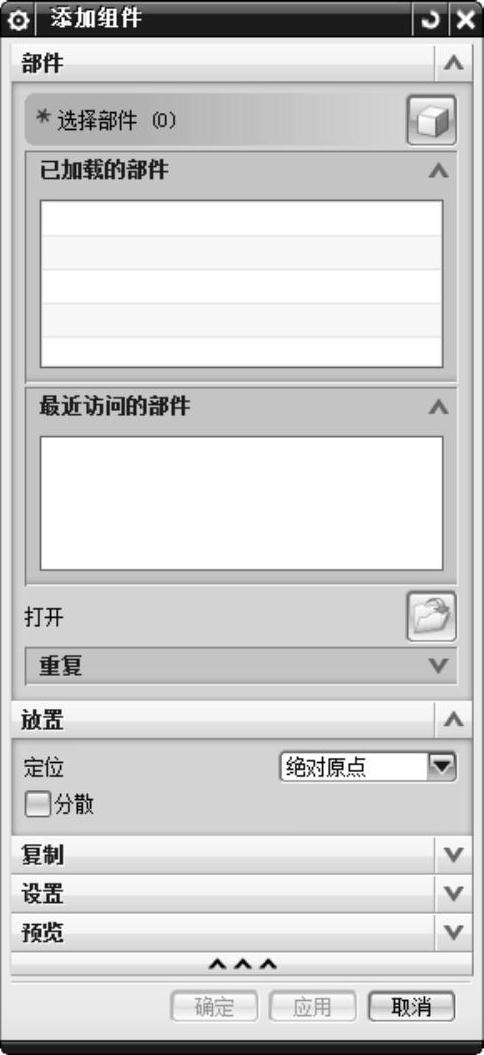
图10-10 “添加组件”对话框
(2)在进行装配前,此对话框的“已加载的部件”列表框是空的,但是随着装配的进行,该列表中将显示所有加载进来的零部件文件的名称,便于管理和使用。单击“打开”按钮,打开“部件名”对话框,如图10-11所示。
(3)在“部件名”对话框中,选择已存的零部件文件,勾选右侧的“预览”复选框,可以预览已存的零部件。选择“bengti.prt”文件,右侧预览窗口中显示出该文件中保存的泵体实体,单击“OK”按钮。打开“组件预览”窗口,如图10-12所示。
(4)在“添加组件”对话框中,“引用集”设置为“模型”选项,“定位”设置为“绝对原点”选项,“图层选项”设置为“原始的”选项,单击“确定”按钮,完成按绝对坐标定位方法添加泵体零件,结果如图10-13所示。

图10-11 “部件名”对话框
3.添加填料压盖零件
(1)选择“菜单”→“装配”→“组件”→“添加已存的”命令,或者依次单击“装配”选项卡→“组件”组→“添加”图标 ,打开“添加组件”对话框。单击“打开”按钮,打开“部件名”对话框,选择“tianliaoyagai.prt”文件,在右侧预览窗口中显示出填料压盖实体的预览图。单击“确定”按钮,打开“组件预览”窗口,如图10-14所示。
,打开“添加组件”对话框。单击“打开”按钮,打开“部件名”对话框,选择“tianliaoyagai.prt”文件,在右侧预览窗口中显示出填料压盖实体的预览图。单击“确定”按钮,打开“组件预览”窗口,如图10-14所示。

图10-12 “组件预览”窗口1

图10-13 添加泵体

图10-14 “组件预览”窗口2
(2)在“添加组件”对话框中,“引用集”设置为“模型”选项,“定位”设置为“通过约束”选项,“图层选项”设置为“原始的”选项,单击“确定”按钮,打开“装配约束”对话框,如图10-15所示。
(3)选择“接触对齐”类型,在“方位”下拉列表框中选择“接触”,选择填料压盖的右侧圆台端面和泵体左侧膛孔中的端面,如图10-16所示。
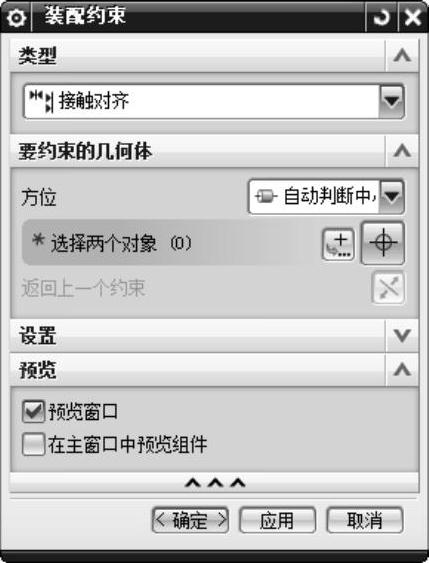
图10-15 “装配约束”对话框

图10-16 配对约束
(4)在“方位”下拉列表框中选择“自动判断中心/轴”,选择填料压盖的圆台圆柱面和泵体膛体的圆柱面,如图10-17所示。
(5)在“方位”下拉列表框中选择“自动判断中心/轴”,选择填料压盖的前侧螺栓安装孔的圆柱面,选择泵体安装板上的螺栓孔的圆柱面,如图10-18所示。

图10-17 中心对齐约束1

图10-18 中心对齐约束2
(6)对于填料压盖与泵体的装配,以上三个配对约束(一个接触约束和两个中心约束)可以使填料压盖形成完全约束。单击“装配约束”对话框中的“确定”按钮,完成填料压盖与泵体的配对装配,结果如图10-19所示。
4.添加柱塞零件
(1)选择“菜单”→“装配”→“组件”→“添加已存的”命令,或者依次单击“装配”选项卡→“组件”组→“添加”图标 ,打开“添加组件”对话框。单击“打开”按钮,打开“部件名”对话框,选择“zhuse.prt”文件,在右侧预览窗口中显示出柱塞实体的预览图。单击“确定”按钮,打开“组件预览”窗口,图10-20所示。
,打开“添加组件”对话框。单击“打开”按钮,打开“部件名”对话框,选择“zhuse.prt”文件,在右侧预览窗口中显示出柱塞实体的预览图。单击“确定”按钮,打开“组件预览”窗口,图10-20所示。
(2)在“添加组件”对话框中,使用默认设置值,单击“确定”按钮,打开“装配约束”对话框。
(3)选择“接触对齐”类型,在“方位”下拉列表框中选择“接触”,选择柱塞底面端面和泵体左侧膛孔中的第二个内端面,如图10-21所示。
(4)在“方位”下拉列表框中选择“自动判断中心/轴”,选择柱塞外环面和泵体膛体的圆环面,如图10-22所示。

图10-19 填料压盖与泵体的配对装配
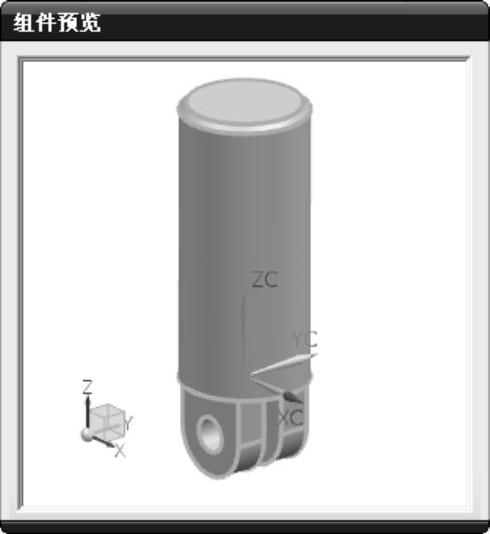
图10-20 “组件预览”窗口3

图10-21 配对约束

图10-22 中心约束
(5)现有的两个约束依然不能防止柱塞在膛孔中以自身中心轴线做旋转运动,因此继续添加配对约束以限制柱塞的回转,选择“平行”类型,选择柱塞右侧凸垫的侧平面和泵体肋板的侧平面,如图10-23所示。
(6)对于柱塞与泵体的装配,以上三个配对约束(一个配对约束、一个中心对齐约束和一个平行约束)可以使柱塞形成完全约束。单击“装配约束”对话框中的“确定”按钮,完成柱塞与泵体的配对装配,结果如图10-24所示。

图10-23 平行约束

图10-24 柱塞与泵体的配对装配
5.添加阀体零件
(1)选择“菜单”→“装配”→“组件”→“添加已存的”命令,或者依次单击“装配”选项卡→“组件”组→“添加”图标 ,打开“添加组件”对话框。单击“打开”按钮,打开“部件名”对话框,选择“fati.prt”文件,在右侧预览窗口中显示出阀体实体的预览图。单击“确定”按钮,打开“组件预览”窗口,如图10-25所示。
,打开“添加组件”对话框。单击“打开”按钮,打开“部件名”对话框,选择“fati.prt”文件,在右侧预览窗口中显示出阀体实体的预览图。单击“确定”按钮,打开“组件预览”窗口,如图10-25所示。
(2)在“添加组件”对话框中,“引用集”设置为“模型”选项,“定位”设置为“配对”选项,“图层选项”设置为“原先的”选项,单击“确定”按钮,打开“装配约束”对话框。选择“接触对齐”类型,在“方位”下拉列表框中选择“接触”,选择阀体左侧圆台端面和泵体膛体的右侧端面,如图10-26所示。

图10-25 “组件预览”窗口4

图10-26 配对约束
(3)在“方位”下拉列表中选择“自动判断中心/轴”,选择阀体左侧圆台圆柱面和泵体膛体的圆柱面,如图10-27所示。
(4)选择“平行”类型,继续添加约束,用鼠标首先在“组件预览”窗口中选择阀体圆台的端面,接下来在绘图窗口中选择泵体底板的上平面,如图10-28所示。

图10-27 中心对齐约束

图10-28 平行约束
(5)对于阀体与泵体的装配,以上三个配对约束(一个配对约束、一个中心约束和一个平行约束)可以使阀体形成完全约束,单击“装配约束”对话框中的“确定”按钮,完成阀体与泵体的配对装配,结果如图10-29所示。(注:如果此时结果如图10-31,则跳过步骤(6))

图10-29 阀体与泵体的配对装配
(6)在约束导航器中选择泵体和阀体的“平行”约束,单击鼠标右键,弹出如图10-30所示的快捷菜单,选择“反向”命令,调整阀体的方向,如图10-31所示。
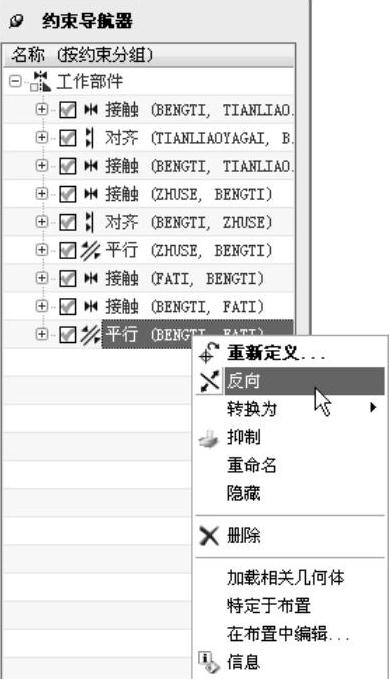
图10-30 快捷菜单

图10-31 阀体与泵体的平行约束
6.添加下阀瓣零件
(1)选择“菜单”→“装配”→“组件”→“添加已存的”命令,或者依次单击“装配”选项卡→“组件”组→“添加组件”图标 ,打开“添加组件”对话框。单击其中的“打开”按钮,打开“部件名”对话框,选择“xiafaban.prt”文件,在右侧预览窗口中显示出下阀瓣实体的预览图。单击“确定”按钮,打开“组件预览”窗口,如图10-32所示。
,打开“添加组件”对话框。单击其中的“打开”按钮,打开“部件名”对话框,选择“xiafaban.prt”文件,在右侧预览窗口中显示出下阀瓣实体的预览图。单击“确定”按钮,打开“组件预览”窗口,如图10-32所示。
(2)在“添加组件”对话框中,“引用集”设置为“模型”选项,“定位”设置为“配对”选项,“图层选项”设置为“原始的”选项,单击“确定”按钮,打开“装配约束”对话框。选择“接触对齐”类型,在“方位”下拉列表框中选择“接触”,选择下阀瓣中间圆台端面和阀体内孔端面,如图10-33所示。
(3)在“方位”下拉列表框中选择“自动判断中心/轴”,选择下阀瓣圆台外环面和阀体的外圆环面,如图10-34所示。
(4)对于下阀瓣与阀体的装配,以上两个配对约束(一个配对约束和一个中心约束)可以使下阀瓣形成欠约束,下阀瓣可以绕自身中心轴线旋转。单击“装配约束”对话框中的“确定”按钮,完成下阀瓣与阀体的配对装配,结果如图10-35所示。
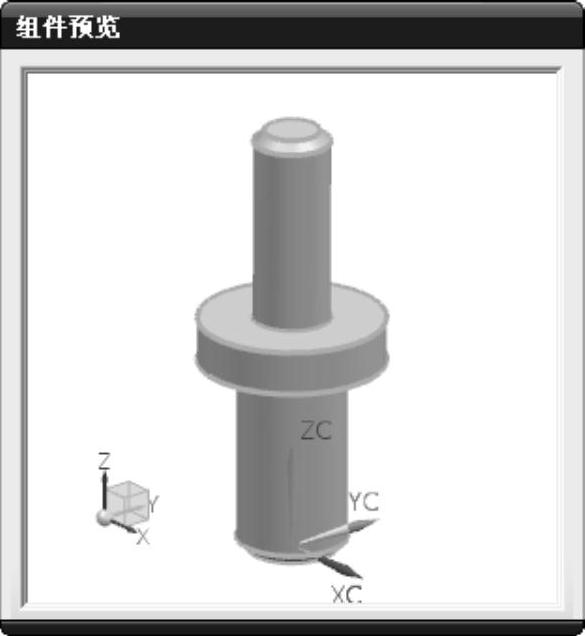
图10-32 “组件预览”窗口5

图10-33 配对约束

图10-34 中心对齐约束
7.添加上阀瓣零件
(1)选择“菜单”→“装配”→“组件”→“添加已存的”命令,或者依次单击“装配”选项卡→“组件”组→“添加组件”图标 ,打开“选择部件”对话框。单击“打开”按钮,打开“部件名”对话框,选择“shangfagai.prt”文件,在右侧预览窗口中显示出上阀瓣实体的预览图。单击“确定”按钮,打开“组件预览”窗口,如图10-36所示。
,打开“选择部件”对话框。单击“打开”按钮,打开“部件名”对话框,选择“shangfagai.prt”文件,在右侧预览窗口中显示出上阀瓣实体的预览图。单击“确定”按钮,打开“组件预览”窗口,如图10-36所示。

图10-35 下阀瓣与阀体的配对装配
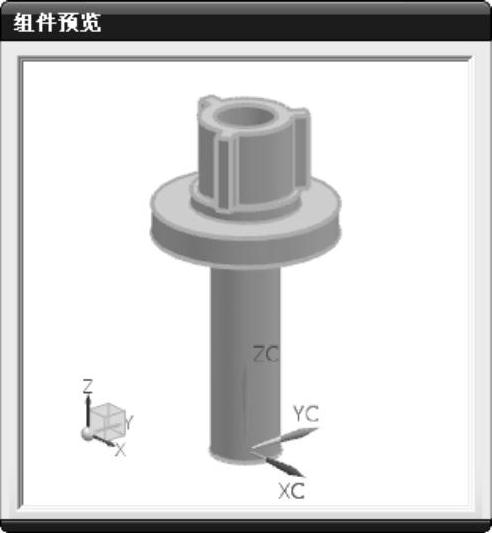
图10-36 “组件预览”窗口6
(2)在“添加组件”对话框中,采用默认设置,单击“确定”按钮,打开“装配约束”对话框。选择“接触对齐”类型,在“方位”下拉列表框中选择“接触”,选择上阀瓣中间圆台端面和阀体内孔端面,如图10-37所示。

图10-37 配对约束
(3)在“方位”下拉列表中选择“自动判断中心/轴”,选择上阀瓣圆台外环面和阀体的外圆环面,如图10-38所示。

图10-38 中心约束
(4)对于上阀瓣与阀体的装配,以上两个配对约束(一个配对约束和一个中心约束)可以使上阀瓣形成欠约束,上阀瓣可以绕自身中心轴线旋转。单击“装配约束”对话框中的“确定”按钮,完成上阀瓣与阀体的配对装配,结果如图10-39所示。
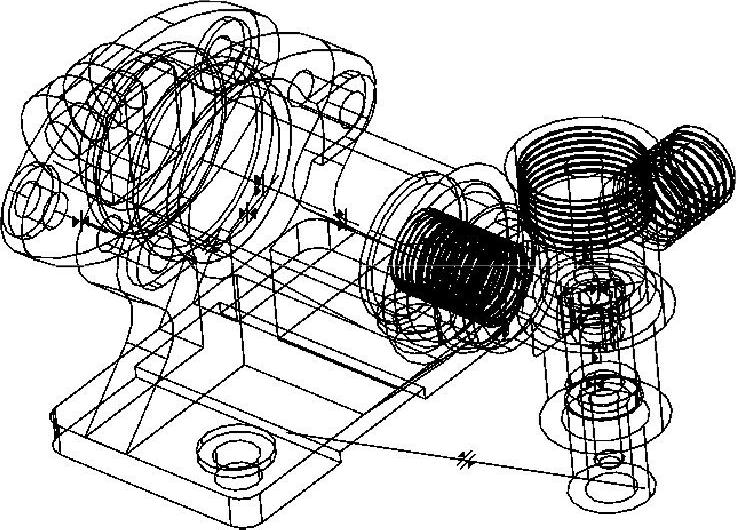
图10-39 上阀瓣与阀体的配对装配
8.添加阀盖零件
(1)选择“菜单”→“装配”→“组件”→“添加已存的”命令,或者依次单击“装配”选项卡→“组件”组→“添加组件”图标 ,打开“添加组件”对话框,将“fagai.prt”文件加载进来。单击“确定”按钮,打开“组件预览”窗口,如图10-40所示。
,打开“添加组件”对话框,将“fagai.prt”文件加载进来。单击“确定”按钮,打开“组件预览”窗口,如图10-40所示。
(2)在“添加组件”对话框中,采用默认设置,单击“确定”按钮,打开“装配约束”对话框。选择“接触对齐”类型,在“方位”下拉列表框中选择“接触”,选择阀盖中间圆台端面和阀体上端面,如图10-41所示。
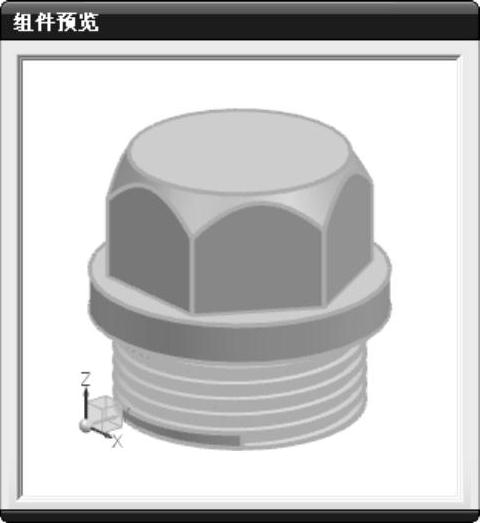
图10-40 “组件预览”窗口7

图10-41 配对约束
(3)在“方位”下拉列表框中选择“自动判断中心/轴”,选择阀盖圆台外环面和选择阀体的外圆环面,如图10-42所示。
(4)对于阀盖与阀体的装配,以上两个配对约束(一个配对约束和一个中心约束)可以使上阀瓣形成欠约束,单击“装配条件”对话框中的“确定”按钮,完成阀盖与阀体的配对装配,结果如图10-43所示。

图10-42 中心对齐约束
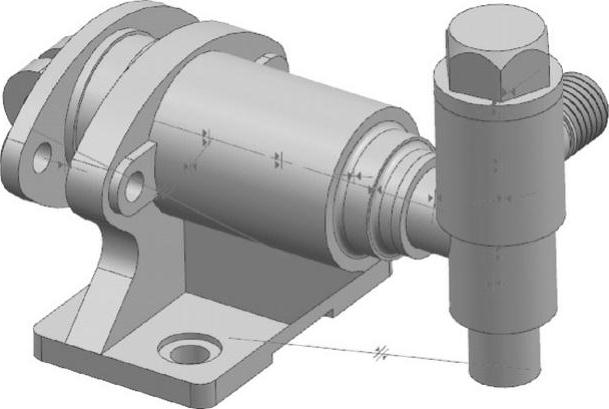
图10-43 阀盖与阀体的配对装配
至此,已经将柱塞泵的七个零部件全部装配到一起,形成一个完整的柱塞泵的装配图。下面将学习如何设置装配图的显示效果,以便更好地显示零部件之间的装配关系。
为了将装配体内部的装配关系表现出来,可以将外包的几个零部件的显示设置为半透明,以达到透视装配体内部的效果。
9.隐藏约束关系
选择“菜单”→“编辑”→“显示和隐藏”→“隐藏”命令,打开如图10-44所示的“类选择”对话框。选择“类型过滤器”按钮 ,打开如图10-45所示的“按类型选择”对话框。
,打开如图10-45所示的“按类型选择”对话框。
选择“装配约束”选项,单击“确定”按钮,返回到“类选择”对话框。单击“全选”按钮,选择视图中所有装配约束关系,单击“确定”按钮,隐藏装配约束关系,如图10-46所示。
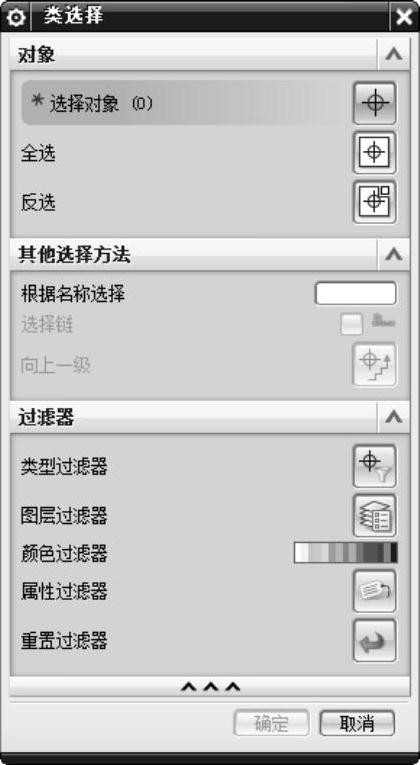
图10-44 “类选择”对话框
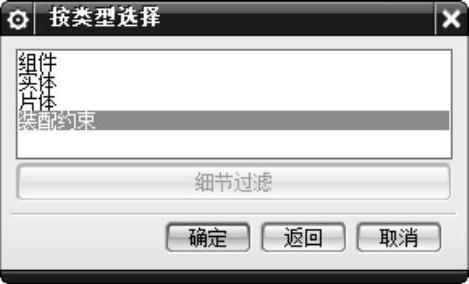
图10-45 “按类型选择”对话框
10.编辑对象显示
选择“菜单”→“编辑”→“对象显示”命令,或使用快捷组合键<Ctrl+J>,打开“类选择”对话框,如图10-44所示。在绘图窗口中,单击泵体、填料压盖和阀体三个零部件,单击“确定”按钮,打开“编辑对象显示”对话框,如图10-47所示。

图10-46 隐藏装配约束关系
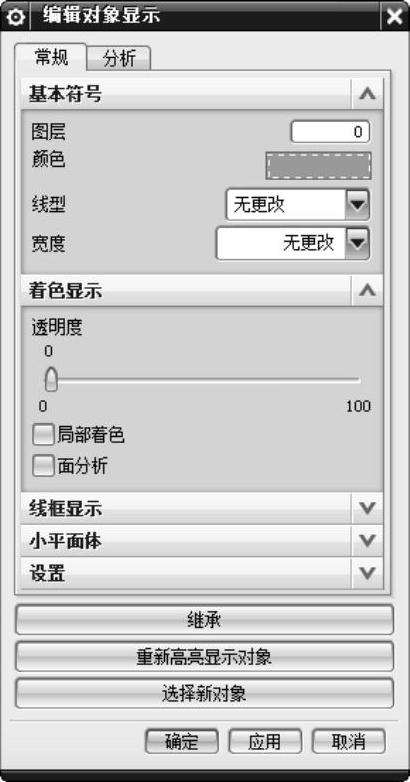
图10-47 “编辑对象显示”对话框
在“编辑对象显示”对话框中,将中间的“透明度”滑块拖动到“60”处,单击“确定”按钮完成对泵体、填料压盖和阀体三个实体的透明显示设置,效果如图10-48所示。

图10-48 设置装配图显示效果
